Налаштування VPN з'єднання в Windows XP або Windows 7
1. Для настройки мережевого підключення домашнього інтернету МТС необхідно виконати наступні дії:
- натисніть меню "Пуск", потім "Панель управління". У наступному вікні виберіть іконку "Мережеві підключення", якщо у вас Windows 7 - "Центр управління мережами і загальним доступом"; 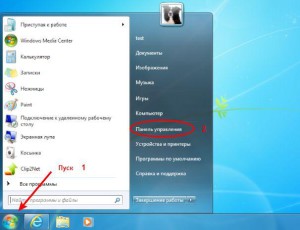
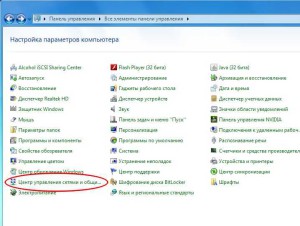
- в цьому розділі необхідно натиснути правою мишкою по значку "Підключення по локальній мережі" (цей значок може мати й іншу назву, наприклад, містити номер підключення), в наступному меню виберіть опцію "Відключити". У разі якщо ваше підключення не активовано, відключати його не буде потрібно. Якщо ви працюєте в ОС Windows 7, виконуйте дії як на картинках нижче; 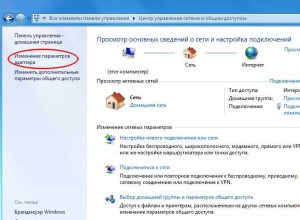
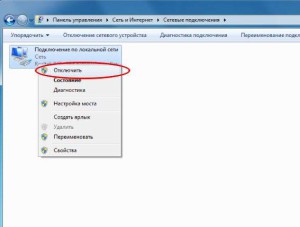
- знову клацніть правою кнопкою миші і вибераєте опцію «Властивості», в який з'явився розділі знайдіть список "Компоненти, що використовуються цим підключенням" натисніть на "Протокол Інтернету (TCP / IP)", навпроти цього рядка повинна стояти галочка. Зайдіть у властивості компонента і відзначте «Отримати адресу DNS-сервера автоматично», і так само «Отримати IP-адресу автоматично». Натисніть тепер кнопку ОК на вікні "Властивості Протоколу Інтернету" і в вікні "Властивості Підключення по локальній мережі". 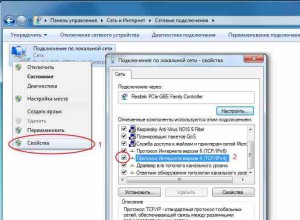
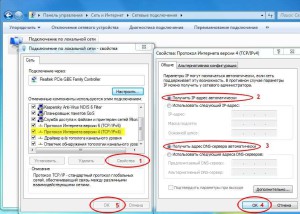
- для активації підключення по локальній мережі, двічі клікніть на однойменній іконці. 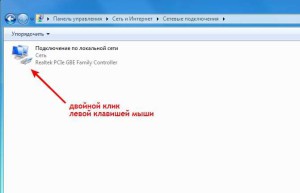
- в розділі «Мережеві підключення», розташованому зліва в меню, виберіть опцію «Створення нового підключення» (також це можна зробити через «Файл» - «Нове підключення»). Ви відкриєте «Майстра нових підключень», потім натисніть «Далі». У вікні відзначте опцію «Підключити до мережі на робочому місці», і натисніть кнопку «Далі»; 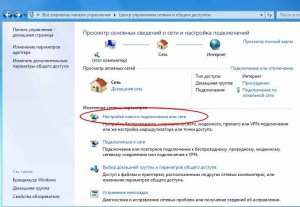
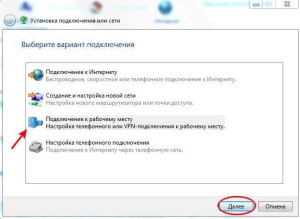
- для вибору необхідного мережевого підключення, виділіть натисканням миші рядок «Підключення до віртуальної приватної мережі», натисніть кнопку "Далі". Потім введіть назву в поле «Організація», знову натисніть «Далі». Поставте галку "Чи не підключатися зараз ...", ця операція потрібна для забезпечення публічності мережі, можливо, що вона вам не знадобиться. Далі виберіть VPN-сервер (Інтернет-адреса). Якщо ви працюєте в ОС Windows 7, виконуйте дії які вказані на зображеннях. У вікні "Вибір комп'ютера або адреса комп'ютера" введіть 172.19.0.1, потім «Далі». 
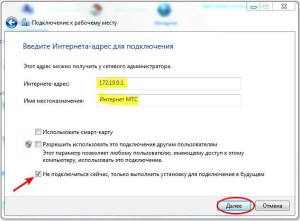
- вкладка «Вибір доступності підключення». Операційні системи, в яких існує кілька облікових записів, необхідно встановити доступність підключення індивідуально для кожного користувача. Це робиться в кожній конкретній операційній системі, на підставі політики безпеки. Натисніть «Далі». На етапі завершення роботи майстра підключень, увімкніть опцію "Додати ярлик для підключення на робочий стіл" і тисніть кнопку "Готово" або "Закрити". 
Налаштування VPN-підключення
- в діалоговому вікні «Підключення» виберіть розділ «Властивості», 
- і звідти підіть до розділу «Безпека», де виділіть опцію «Додаткові (вибіркові параметри)» і натисніть кнопку «Параметри ...», з'явиться вікно «Шифрування даних», де необхідно клацнути опцію «необов'язкове (підключитися навіть без шифрування)». У цьому вікні повинні бути також відзначені поля: «Дозволити наступні протоколи», «Не зашифрований пароль (PAP)», «Протокол перевірки пароля (CHAP)», з усіх інших пунктів виділення зняти, натиснути «ОК», 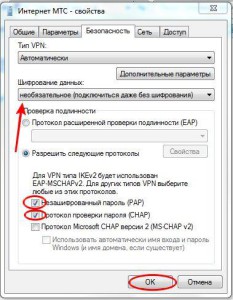
- далі система запитає вас: «Вибрані протоколи включають SPAP, PAP і CHAP. "Якщо використовується один з них, шифрування даних виконуватися не буде. Використовувати ці параметри?", Натисніть кнопку "Так". У розділі «Властивості» перейдіть в меню «Мережа» і проконтролюйте, щоб у переліку «Тип VPN» стояло «Автоматично», а також був виділений пункт «Протокол Інтернету (TCP / IP)» в переліку «Компоненти, що використовуються цим підключенням». 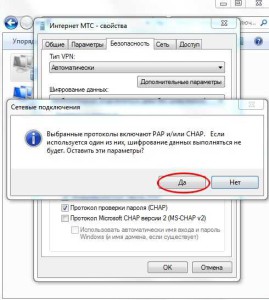

- пройдіть в «Властивості» і виділіть пункти "Отримати адресу DNS-сервера автоматично", а так само "Отримати IP-адресу автоматично". У вкладці меню "Властивості Протоколу Інтернету" натисніть кнопку "ОК". 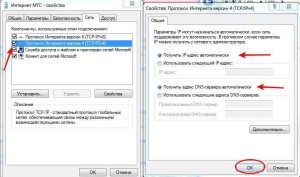
- для виходу в інтернет МТС в розділі «Користувач» вікна «Підключення» введіть ім'я користувача, вказане в договорі про надання послуг, введіть пароль, який також вказаний в договорі. Існує можливість зберегти обліковий запис, щоб в майбутньому не вводити дані знову, для цього поставте галочку у відповідному полі. Натисніть кнопку «Підключення». 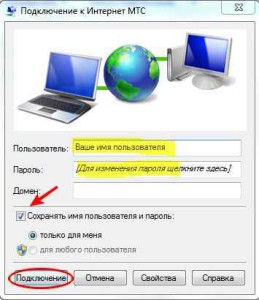
ps Версія для Linux доступна по засланні .






